กําหนดประเภทสีให้กับเหตุการณ์ในปฏิทินใน Outlook
ประเภทสีใน Outlook ช่วยให้คุณจดจําและจัดระเบียบรายการที่เกี่ยวข้องได้ง่ายขึ้น คุณสามารถนําไปใช้กับการประชุม การนัดหมาย อีเมล บันทึกย่อ ที่ติดต่อ และอื่นๆ ได้
เมื่อกําหนดแล้ว ตัวบ่งชี้ประเภทสีจะปรากฏภายในแต่ละรายการ และในมุมมองตารางรวม (เช่น กล่องจดหมายเข้า) ถ้าจําเป็น คุณสามารถกําหนดประเภทสีหลายประเภทให้กับรายการเดียวได้ คุณยังสามารถกําหนดชื่อและสีของชุดประเภทสีที่พร้อมใช้งานของคุณได้
หมายเหตุ: ถ้าคุณนําประเภทสีไปใช้กับการประชุมหรือการเรียกประชุมที่คุณได้รับจากบุคคลอื่น การเลือกประเภทสีจะไม่มีผลต่อมุมมอง Outlook ของพวกเขา การเลือกประเภทของคุณจะนําไปใช้กับรายการภายในปฏิทินของคุณเท่านั้น
เลือกตัวเลือกแท็บด้านล่างสำหรับเวอร์ชันของ Outlook ที่คุณใช้อยู่ ฉันใช้ Outlook เวอร์ชันใด
หมายเหตุ: หากขั้นตอนต่างๆ ภายใต้แท็บ Outlook ใหม่ นี้ยังไม่ทํางาน คุณอาจยังไม่ได้ใช้ Outlook ใหม่ สําหรับ Windows เลือกแท็บ Outlook แบบคลาสสิก และทําตามขั้นตอนเหล่านั้นแทน
เพิ่มประเภทลงในเหตุการณ์ในปฏิทิน
-
เลือก

-
บนปฏิทินของคุณ ให้คลิกขวาที่เหตุการณ์ในปฏิทิน แล้วเลือก จัดประเภท หรือเปิดรายการปฏิทินและจาก Ribbon ภายใต้แท็บ เหตุการณ์ ให้เลือก จัดประเภท
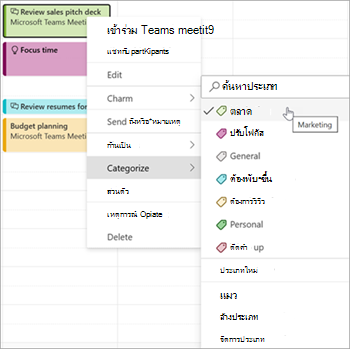
-
เลือกประเภทจากรายการ ถ้าคุณต้องการกำหนดประเภทสีที่สอง หรือที่สาม คุณสามารถดำเนินการได้หลายครั้ง จัดประเภท แสดงประเภทที่ใช้ล่าสุด ถ้าคุณมีประเภทเพิ่มเติม ให้เลือก จัดการประเภท เพื่อดูส่วนที่เหลือของรายการของคุณประเภทที่แสดงรายการเดียวกันจะพร้อมใช้งานในชนิดรายการ Outlook ทั้งหมด เช่น ที่ติดต่อและข้อความ ถ้าคุณไม่พบสีของประเภทที่คุณต้องการในรายการที่แสดงในตอนแรก ให้เลือก ทุกประเภท คุณจะเห็นตัวเลือกประเภทอื่นๆ และสามารถสร้างและกําหนดประเภทใหม่ได้ ดู สร้างและกําหนดประเภทสีใน Outlook
จัดการประเภท
-
เมื่อต้องการเปลี่ยนสีของประเภทหรือสร้างประเภทใหม่ ให้เลือก การตั้งค่า > บัญชี > ประเภท
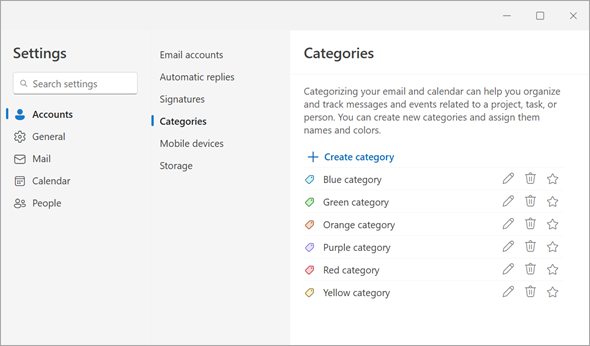
-
สําหรับชื่อประเภทที่แสดง ให้เลือกไอคอนที่เหมาะสมสําหรับการดําเนินการใดๆ ต่อไปนี้
-
เลือก

-
เลือก

-
เลือก

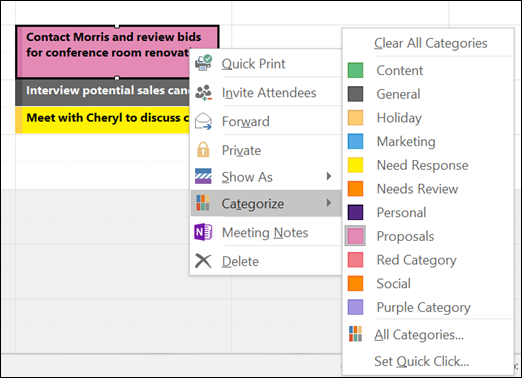
การกําหนดประเภทสี
เมื่อต้องการกําหนดประเภทสีให้กับการนัดหมาย การประชุม หรือเหตุการณ์ ให้ใช้หนึ่งในตัวเลือกต่อไปนี้
-
จากมุมมองปฏิทินหลักของคุณ ให้คลิกขวาที่การนัดหมาย การประชุม หรือเหตุการณ์ จากนั้นชี้ไปที่ จัดประเภท

-
ภายในการนัดหมาย การประชุม หรือเหตุการณ์ที่เปิดอยู่ ให้ค้นหาปุ่ม จัดประเภท

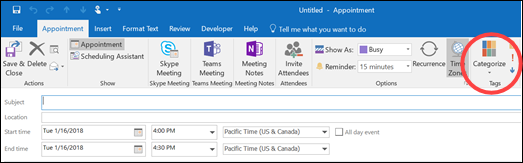
กล่องโต้ตอบ ประเภทสี
เมื่อต้องการดูประเภทเพิ่มเติมหรือเมื่อต้องการสร้างประเภทใหม่ ให้เลือก ทุกประเภท ในรายการดรอปดาวน์ ซึ่งจะเป็นการเปิดกล่องโต้ตอบ ประเภทสี เมื่อต้องการกําหนดประเภทสี ให้เลือกกล่องกาเครื่องหมาย เชื่อมโยง คุณยังสามารถกําหนดประเภทหลายประเภทให้กับรายการเดียวได้
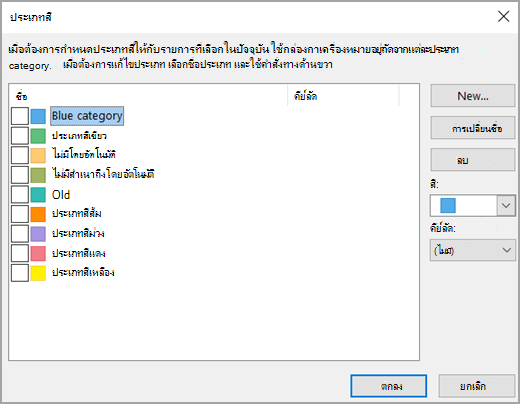
ครั้งแรกที่คุณกําหนดประเภทสีเริ่มต้นให้กับรายการ คุณจะได้รับพร้อมท์ให้เปลี่ยนชื่อประเภท ในขณะนี้ คุณยังสามารถเปลี่ยนสีของประเภทและกําหนดแป้นพิมพ์ลัดได้
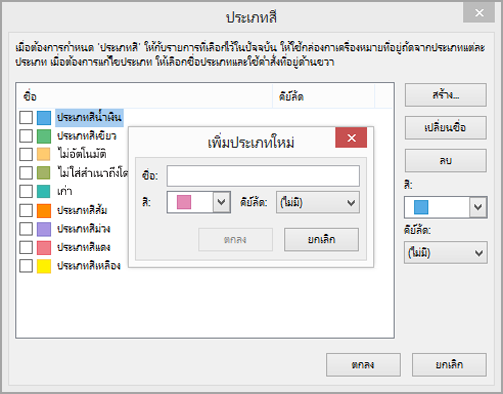
หมายเหตุ:
-
คุณสามารถเปลี่ยนสีที่เกี่ยวข้องกับชื่อประเภทได้ตลอดเวลา
-
คุณสามารถคลิก จัดประเภท

-
ประเภทสีที่ใช้ล่าสุดสิบห้าประเภทเท่านั้นที่จะปรากฏบนเมนู จัดประเภท เมื่อต้องการดูรายการอื่นๆ ให้ไปที่เมนู จัดประเภท แล้วเลือก ทุกประเภท
เพิ่มประเภทลงในเหตุการณ์ในปฏิทิน
-
เลือก

-
บนปฏิทินของคุณ ให้คลิกขวาที่เหตุการณ์ในปฏิทิน แล้วเลือก จัดประเภท หรือเปิดรายการปฏิทินและจาก Ribbon ภายใต้แท็บ เหตุการณ์ ให้เลือก จัดประเภท
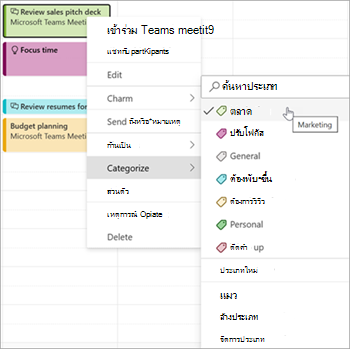
-
เลือกประเภทจากรายการ ถ้าคุณต้องการกำหนดประเภทสีที่สอง หรือที่สาม คุณสามารถดำเนินการได้หลายครั้ง จัดประเภท แสดงประเภทที่ใช้ล่าสุด ถ้าคุณมีประเภทเพิ่มเติม ให้เลือก จัดการประเภท เพื่อดูส่วนที่เหลือของรายการของคุณประเภทที่แสดงรายการเดียวกันจะพร้อมใช้งานในชนิดรายการ Outlook ทั้งหมด เช่น ที่ติดต่อและข้อความ ถ้าคุณไม่พบสีของประเภทที่คุณต้องการในรายการที่แสดงในตอนแรก ให้เลือก ทุกประเภท คุณจะเห็นตัวเลือกประเภทอื่นๆ และสามารถสร้างและกําหนดประเภทใหม่ได้ ดู สร้างและกําหนดประเภทสีใน Outlook
จัดการประเภท
-
เมื่อต้องการเปลี่ยนสีของประเภทหรือสร้างประเภทใหม่ ให้เลือก การตั้งค่า > บัญชี > ประเภท
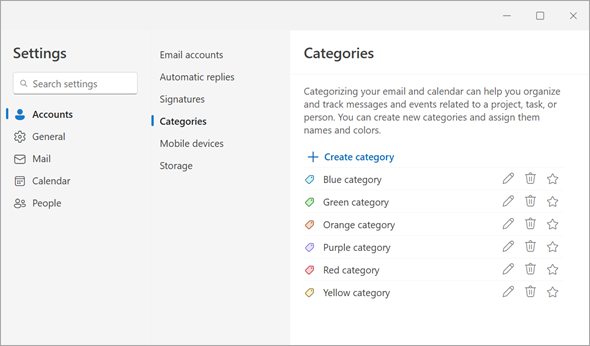
-
สําหรับชื่อประเภทที่แสดง ให้เลือกไอคอนที่เหมาะสมสําหรับการดําเนินการใดๆ ต่อไปนี้
-
เลือก

-
เลือก

-
เลือก











